- Buka Chrome.
- Klik ikon titik tiga di pojok kanan atas.
- Klik ‘Bantuan’, lalu pilih ‘Tentang Google Chrome’.
- Klik ‘Perbarui Google Chrome’.
- Tunggu proses selesai hingga Chrome dapat kembali dijalankan.
3 Cara Mudah Atasi Gmail Tidak Bisa Download File
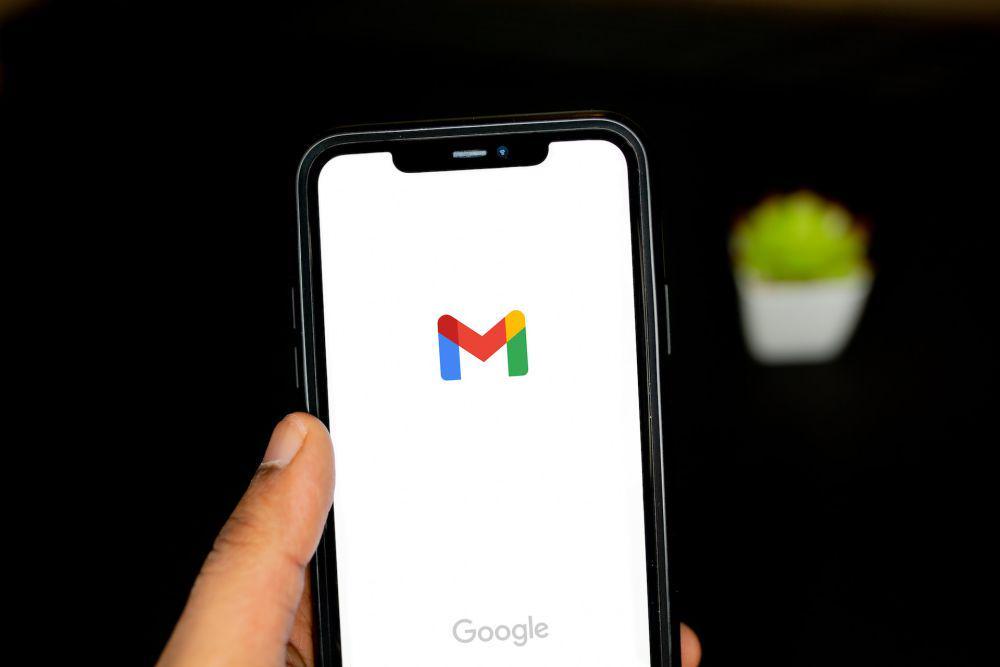
Sejak diluncurkan pada 2004, Google Mail menyediakan layanan untuk berkirim surat secara elektronik. Dilansir CNBC, Gmail tercatat memiliki jumlah pengguna aktif lebih dari 1,5 miliar di seluruh dunia. Di samping teks, Gmail juga menawarkan layanan dalam bentuk file.
Untuk membukanya, kamu perlu mengunduh file terlebih dahulu. Namun, terkadang di tengah proses tersebut terjadi masalah yang menyebabkan Gmail tidak bisa mengunduh file. Hal tersebut tentu membuatmu cukup kebingungan, terutama jika data tersebut merupakan berkas penting.
Tapi jangan khawatir, kamu bisa menyimak cara mudah atasi Gmail tidak bisa download file pada artikel ini ketika mengalami kendala tersebut, ya!
1.Perbarui Gmail

Langkah pertama yang perlu kamu lakukan adalah mengecek versi Gmail yang terpasang di perangkat. Bukan tanpa alasan, umumnya gagal download file di Gmail terjadi karena hal ini. Versi yang terlalu lama akan membuat beberapa fitur di dalamnya tidak dapat berjalan secara maksimal.
Untuk pengguna smartphone, kamu bisa melakukan pembaruan melalui Play Store atau aplikasi bawaan yang sejenis dari merek HP masing-masing. Sementara itu, di laptop kamu bisa melakukan update melalui Google Chrome menggunakan cara di bawah ini.
Buka kembali Gmail untuk memastikan versi yang digunakan adalah versi terbaru. Setelah itu, baru, deh, kamu bisa mencoba mengulangi proses unduh file di Gmail.
2.Bersihkan cache
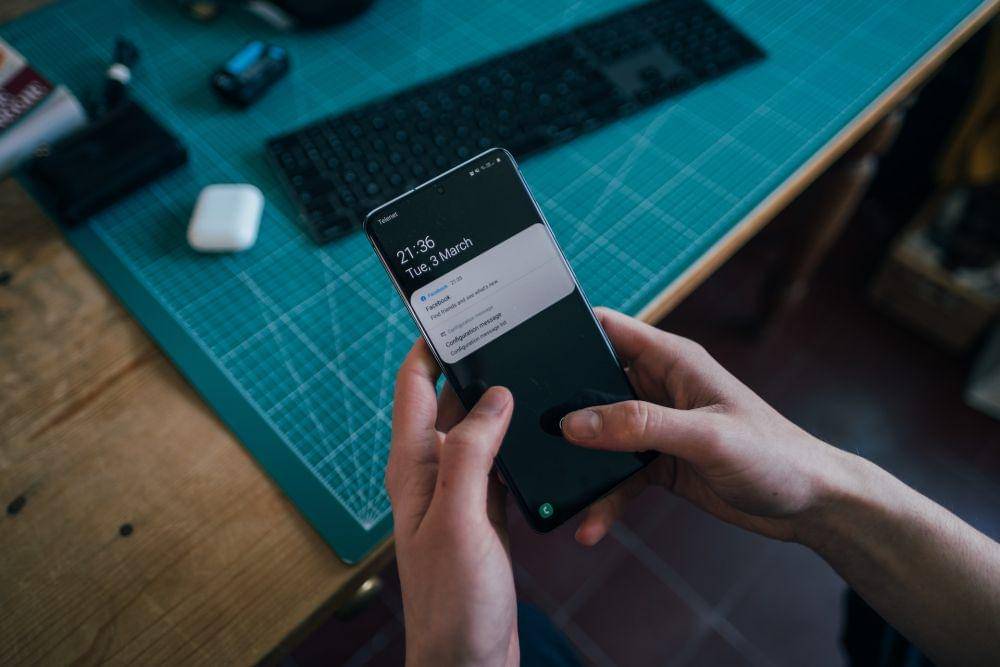
Adanya cache yang dibiarkan menumpuk akan membuat penyimpanan terasa sesak. Dilansir Business Insider, hal ini disebabkan karena cache akan mengisi ruang yang tersedia di perangkat untuk menyimpan data sementara dari situs-situs maupun aplikasi yang pernah digunakan. Tidak hanya itu saja, penyimpanan yang penuh menyebabkan beberapa aplikasi tidak dapat berjalan dengan baik, lho! Untuk itu, kamu bisa mulai membersihkan cache di perangkatmu agar selanjutnya tidak terjadi kegagalan saat akan mengunduh file dari Gmail.
3.Melalui Google Drive
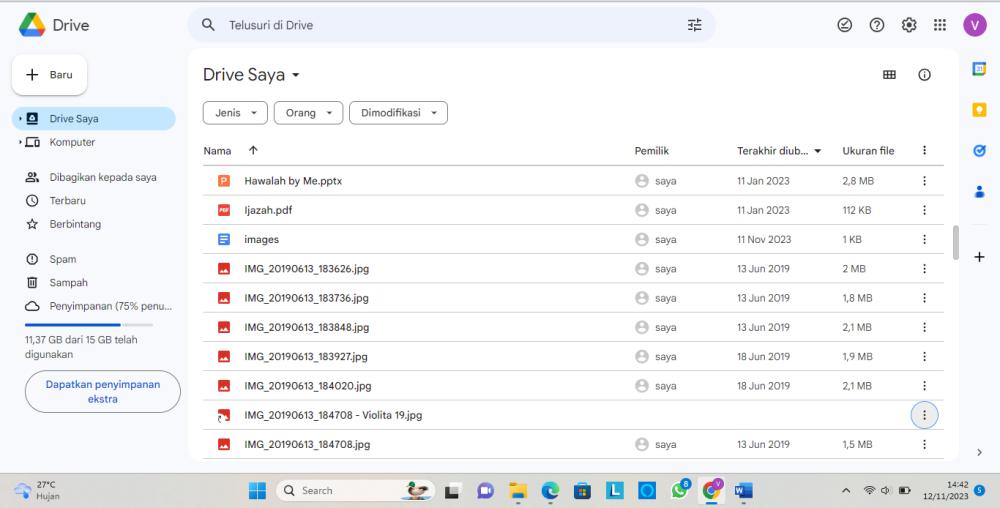
Selain dua cara di atas, jalan terakhir yang bisa kamu coba adalah dengan menggunakan Google Drive. Cara ini dapat kamu gunakan sebagai alternatif jika memang sejauh ini belum juga menemukan solusi. Kamu hanya perlu mengikuti panduan langkah di bawah ini.
Untuk smartphone:
- Klik ikon Google Drive pada lampiran file.
- Pada ‘Simpan ke Drive’ pilih folder tujuan untuk unggah file.
- Klik ‘Simpan’, tunggu proses selesai.
- Buka Google Drive, cari nama file yang sudah di-upload tadi, lalu klik ikon titik tiga di bagian bawah file.
- Pilih ‘Buka dengan’ untuk melihat pratinjau. Bisa juga langsung unduh pada menu ‘Download’.
- Jika memilih opsi pertama, tunggu hingga proses selesai. Maka akan muncul kembali tampilan ‘Buka dengan’.
- Selanjutnya, kamu bisa memilih untuk membuka file dengan opsi yang diinginkan.
Untuk desktop:
- Arahkan kursor pada file, maka akan terlihat menu ‘Unduh’ dan ‘Atur di Drive’.
- Pilih opsi kedua.
- Pilih folder tujuan untuk pindahkan file.
- Jika tidak ada folder yang diinginkan, kamu bisa klik ikon folder baru di pojok kiri bawah.
- Klik tombol ‘Pindahkan’. Tunggu notifikasi berhasil.
- Buka Google Drive, cari nama file yang sudah diunggah sebelumnya, lalu klik ikon titik tiga di pojok kanan file.
- Pilih ‘Buka dengan’ jika ingin melihat pratinjau. Bisa juga langsung mengunduhnya pada menu ‘Download’.
Refresh Google Drive untuk menampilkan berkas yang baru saja ditambahkan. Pastikan jaringan internetmu stabil.
Sederet cara mengatasi Gmail tidak bisa download file di atas cukup mudah, bukan? Setelah ini, kamu tidak akan pusing lagi menghadapi persoalan Gmail tidak bisa download file. Produktivitasmu juga makin meningkat, deh!














































